· Víz emberek „béke photoshop”
Eredmény:

Töltse le a bemutató fájlokat. Nyissa meg a képet «breakdancer.jpg» Photoshop. Meg kell megszabadulni a háttérben, a kezek és lábak. Ez nagyon egyszerű. Szerszám Toll eszköz (P) Paths módban készít egy vázlatot terület köré akarja elhagyni. Átalakítás a választó áramkör (Ctrl + Enter). Most lehet, hogy néhány lépést, hogy távolítsa el a háttérben. Vagy az invert a kiválasztás (Ctrl + Shift + I) és nyomja a törlés (ahol a háttér réteget kell oldani). Vagy másolatot egy új réteget (Ctrl + J), és a háttér réteget eltávolítani, vagy töltse ki a különböző színű. Annak érdekében, hogy ne sértse meg a fényképet réteg használja a pixel maszk.
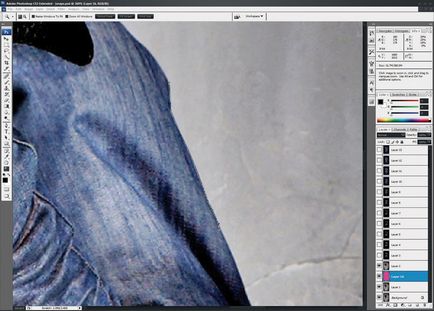
Zöld kabát tűnt ki a hely, annyi magára a figyelmet. A réteg az ember megy a Hue / Saturation korrekciós (Kép → Korrekció → Hue / Saturation), válassza ki a zöld (zöld) és mozgassa a hang Saturation csúszkát. Ugyanez tettem narancssárga virágok.

Meg kell megszabadulni a kezét a férfi jobb kezét. Szerszám Clone Stamp Tool (S) másolási terület hüvelyt a hüvelykujját. Ugyanezt kell tenni a felső végét a hüvely széleit.

A belsejében a hüvely lehet újra klónozásával másik terület Jacket. Ezután sötétíti a belsejét íveket használva korrekció (fényképek → Korrekciók → görbék). Be kell, hogy válassza ki az oldal, majd a munka ezzel Javítás.

Zaymomsya eltávolítása az arc és a törzs. Hozzon létre egy új réteget (Ctrl + Shift + N), és válassza a fekete puha kefével és fesse át a tényt, hogy az elrejteni kívánt. A szélén a motorháztető jobb dolgozni kemény kefével, hogy ne sértse meg.

Mi jár a víz hozzáadásával. A különböző helyeken, akkor adjunk a különböző képeket a víz. Nyílt «water_splash.jpg» fájlt.
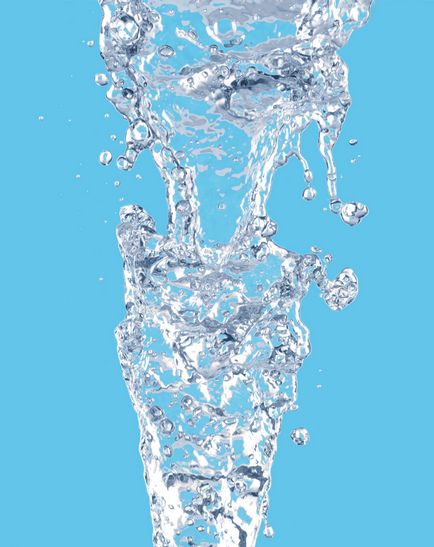
Meg kell távolítani a vizet a háttérben. Ehhez csatornákat használnak. Menj a Channels ablak (Window → csatorna). Válassza ki a csatornát a legnagyobb kontrasztot. A mi esetünkben ez a csatorna Red. Készítsen egy másolatot ezen a csatornán.
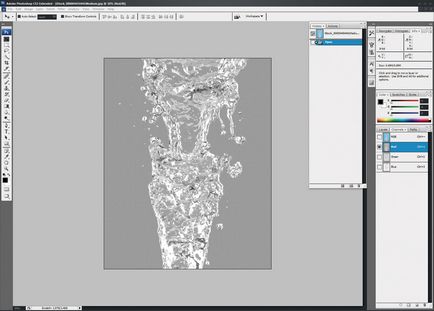
A másolás, menjen Curves korrekciós (Image → Korrekciók → Curves). Válassza fekete pipetta és kattintson a képre a területet, hogy szüksége van, hogy átlátható legyen. Ezután válasszuk ki a fehér pipetta és kattintson a fehér (vagy nagyon világos) területen.
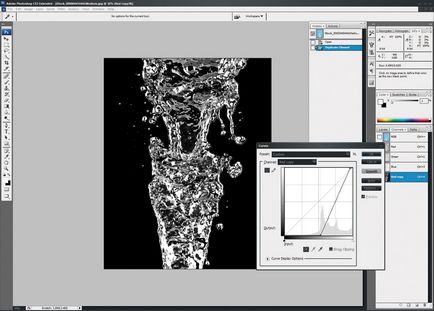
Most Red csatorna másolat csak vizet. Be kell, hogy válassza ki a csatornát. Tartsa lenyomva a Ctrl billentyűt, kattintson a csatorna ikonra. Ezután válassza ki az RGB csatornát, és nyomja meg a Ctrl + C Vissza a fő dokumentum és a másolt régió (Ctrl + V).

Szerszám Free Transform (Ctrl + T) méretének beállításához a burst, és Warp módban (Edit → Átalakítás → Warp), hogy a kívánt formát. A fázist vízzel, adjunk hozzá egy pixel maszk (Layer → Rétegmaszk → Reveal All) és fekete kefe rajta, elrejteni kívánt szakaszok és durva élek.

A különböző képek helyett a víztest, kezek és lábak az ember.

Most zaymomsya háttérben. Hozzon létre egy új réteget a háttérben, és válassza ki a puha kefével sötétkék színű. Vázlat a terület mögött a személy. Ettől kezdve minden csipet réteg (Layer → összeolvasztása Image) és szűrő alkalmazása Élesítő maszk (Filter → Élesítés → Életlen maszk): 30; 0,6; 0.

Add struktúra, amely meg fogja találni a lecke mögött az emberi erőforrásokat. Állítsa be a réteg keverési módot neki Soft Light. Ha túl világos, keresse meg a megfelelő színárnyalat / telítettség és csökkenti a telítettség a telítettség beállítását.

Nyissa meg a képet a buborékok egy külön dokumentumban. Menj a korrekciós görbék (Ctrl + M), és győződjön meg arról, hogy csak a csúcspontja. Húzd ezt a képet a dokumentumba, és helyezze át az első textúra. A keverési mód - Linear Dodge. Alsó Opacitás réteget, ha a buborékok túlzottan kiosztott.
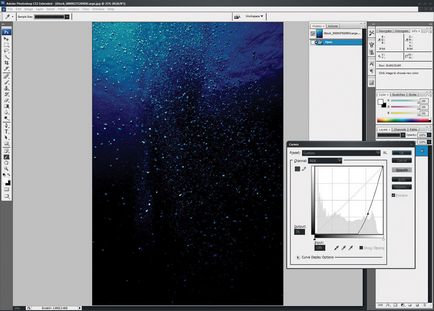
Végül adjunk hozzá egy elmosódott a szélén összpontosítva közepén a vásznon. Kattintson a jobb gombbal bármelyik rétegen, és válaszd a görbületek parancsot. Készítsen másolatot a kapott réteg (Ctrl + J). Alkalmazza a szűrő Gaussian Blur (Szűrő → blur → Gaussian Blur), amelynek értéke 30 pixel. Add a pixel maszk, amely elfedi mindent (Layer → Rétegmaszk → elrejtése). Jelölje ki a Gradient Tool (G): Style - Radial, a fehértől a átlátszó. Tedd ömlött a széleit a vásznon, hogy a központ.

Eredmény:
